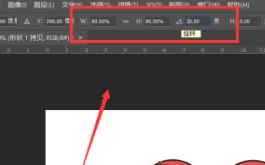1、首先,新建空白画布后,点击自定义形状工具插入心形形状。

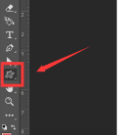
2、随后,右键点击栅格化图层按钮。
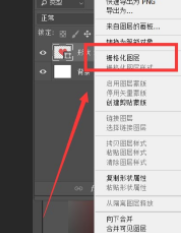
3、按下来,键盘的Ctrl键载入心形选区,随后点击选择菜单中的变换选区按钮。

4、适当缩小反选选区的心形大小,按下delete键删除。
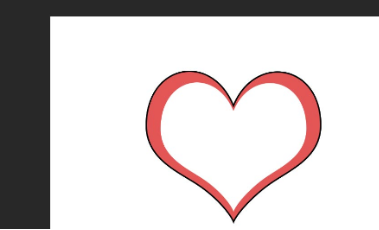
5、最后,按下键盘的Ctrl+T键,如下图所示自由变换图像,将心形重叠即可。
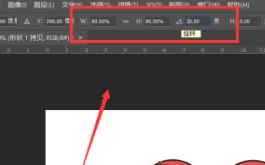
时间:2024-10-20 12:48:32
1、首先,新建空白画布后,点击自定义形状工具插入心形形状。

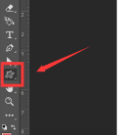
2、随后,右键点击栅格化图层按钮。
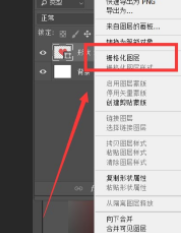
3、按下来,键盘的Ctrl键载入心形选区,随后点击选择菜单中的变换选区按钮。

4、适当缩小反选选区的心形大小,按下delete键删除。
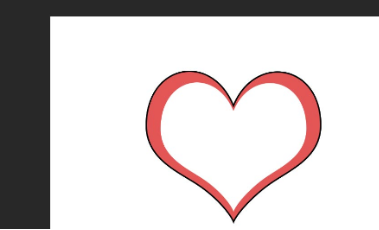
5、最后,按下键盘的Ctrl+T键,如下图所示自由变换图像,将心形重叠即可。